使用方法:
1、JDK环境的设置批处理 复制以下代码到记事本中,然后保存为bat格式文件;
@echo off
set regpath=HKEY_LOCAL_MACHINE\SYSTEM\CurrentControlSet\Control\Session Manager\Environment
rem LPY
echo.
echo ************************************************************
echo * *
echo * JDK 系统环境变量设置 www.xiuchufang.com *
echo * *
echo ************************************************************
echo.
echo === 准备设置环境变量: JAVA_HOME=%javahome%
echo === 注意: 如果JAVA_HOME存在,会被覆盖,此操作不可逆的,请仔细检查确认!! ===
echo.
echo === 准备设置环境变量(前面有个.): CLASS_PATH=.;%%JAVA_HOME%%\lib\tools.jar;%%JAVA_HOME%%\lib\dt.jar;.
echo === 注意: 如果CLASS_PATH存在,会被覆盖,此操作不可逆的,请仔细检查确认!! ===
echo.
echo === 准备设置环境变量: PATH=%%JAVA_HOME%%\bin
echo === 注意: PATH会追加在最后面,
echo.
set /P EN=请确认后按 回车键 开始设置!
echo.
echo.
echo.
set javahome=%~dp0%
echo.
echo === 新创建环境变量 JAVA_HOME=%javahome%
setx "JAVA_HOME" /m "%javahome%"
echo.
echo.
echo === 新创建环境变量 CLASS_PATH=%%JAVA_HOME%%\lib\tools.jar;%%JAVA_HOME%%\lib\dt.jar;.
setx "CLASS_PATH" ".;%%JAVA_HOME%%\lib\tools.jar;%%JAVA_HOME%%\lib\dt.jar;" -m
echo.
echo.
echo === 新追加环境变量(追加到最后面) PATH=;%%JAVA_HOME%%\bin;%%JAVA_HOME%%\jre\bin;
set append=;%%JAVA_HOME%%\bin;%%JAVA_HOME%%\jre\bin;
set newPath=%Path%%append%
setx "Path" "%newPath%" -m
echo.
echo.
echo === 请按任意键退出!
pause>nul
2. 将该bat文件放置在JDK安装目录下(如下图所示)
3. 双击运行
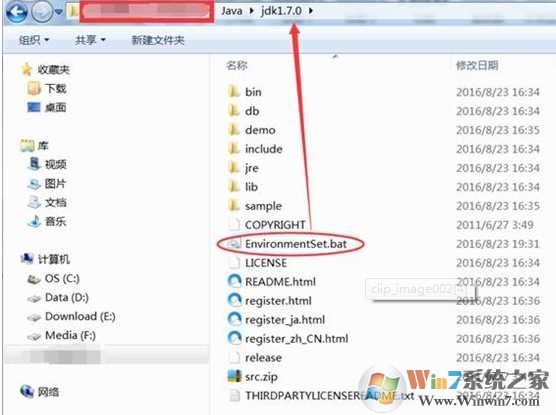
注意事项:
(1)仅运行一次即可,多次运行该文件可能会造成,系统环境变量Path不断添加JDK目录
(2)如需删除,到系统中把jdk环境变量删除就可以了。




